Come Recuperare Dati Persi Dopo il Crash dello Schermo Nero
Aggiornato il 07/03/2025 • Archiviato in: Problemi di sistema di Windows • Soluzioni comprovate
Ottenere un crash dello schermo nero è piuttosto comune nei sistemi Windows. Da un display difettoso a un attacco di malware, potrebbero esserci molte ragioni per cui questo problema si verifica. Poiché non è possibile accedere ai file nel modo consueto dopo il crash della schermata nera, è necessario avviare il PC da altre fonti e utilizzare un software di recupero dati per recuperare i dati persi dopo un crash della schermata nera. Per soddisfare entrambe le richieste, abbiamo creato questo ampio post. Leggi questo tutorial passo passo e scopri come ripristinare i dati persi dopo un crash dello schermo nero.
Parte 1: Come procedere dopo aver ottenuto un arresto anomalo dello schermo nero?
Ci sono momenti in cui dopo l'avvio di un PC Windows, viene visualizzato solo uno schermo nero. La schermata di benvenuto del sistema operativo non è stata caricata. Invece, visualizza una schermata di crash nera con o senza il cursore. Ora, i prossimi semplici passaggi sono abbastanza cruciali se desideri recuperare i dati persi dopo un crash dello schermo nero.
- Controlla semplicemente se si tratta di un problema relativo all'hardware o al software. Collega un altro schermo al tuo sistema e verifica se mostra qualcosa o meno. Inoltre, se riesci a vedere il cursore del mouse, il problema sarà correlato al software.
- Non riavviare il sistema più volte per risolvere questo problema. Può danneggiare ulteriormente il BIOS o sovrascrivere i tuoi contenuti importanti.
- Chiedi immediatamente l'assistenza dell'Ambiente di Preinstallazione di Windows per risolvere questo problema.
- Idealmente, dovresti avere già creato un supporto di avvio. Questo ti tornerà utile in situazioni come queste.
Inoltre, potresti anche incontrare uno schermo nero dopo l'ibernazione.
Abbiamo anche fornito un tutorial approfondito su come recuperare i dati persi dopo un arresto anomalo dello schermo nero nella sezione successiva.
Parte 2: Come Recuperare i Dati Persi dopo il Crash dello Schermo Nero?
Recoverit può aiutarti a recuperare i dati persi dopo la schermata nera. Creerà un supporto di avvio WinPE per accedere al computer in crash. Recoverit è in grado di recuperare tutti i tipi di file dal computer in crash in semplici passaggi.

Recoverit - Il Tuo Software di Recupero Dati Persi Sicuro e Affidabile
- Recupera file, foto, audio, musica, e-mail persi o cancellati da qualsiasi dispositivo di archiviazione in modo efficace, sicuro e completo.
- Supporta il recupero dati da cestino, disco rigido, scheda di memoria, unità flash, fotocamera digitale e videocamere.
- Supporta il recupero dei dati per eliminazione improvvisa, formattazione, danneggiamento del disco rigido, attacco di virus, arresto anomalo del sistema in diverse situazioni.
1. Crea un CD/DVD avviabile o un'unità flash USB
Scarica e installa Recoverit Recupero Dati tool su un computer funzionante e collegarvi un'unità USB vuota o un CD/DVD.
- Avvia Recoverit, clicca su "Ripristino da Crash di Sistema" dal menu.
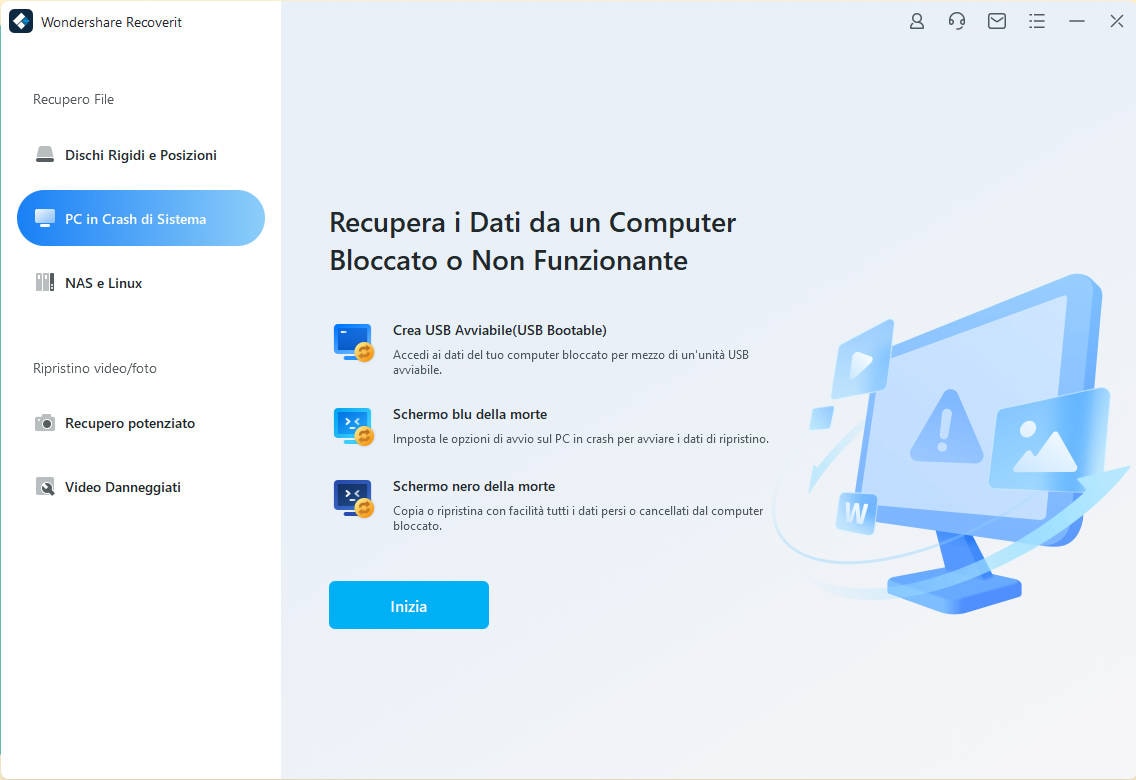
- Seleziona un'unità vuota per creare un supporto di avvio quando il sistema Windows non è in grado di avviarsi. Clicca sul pulsante "Avvia" per continuare.
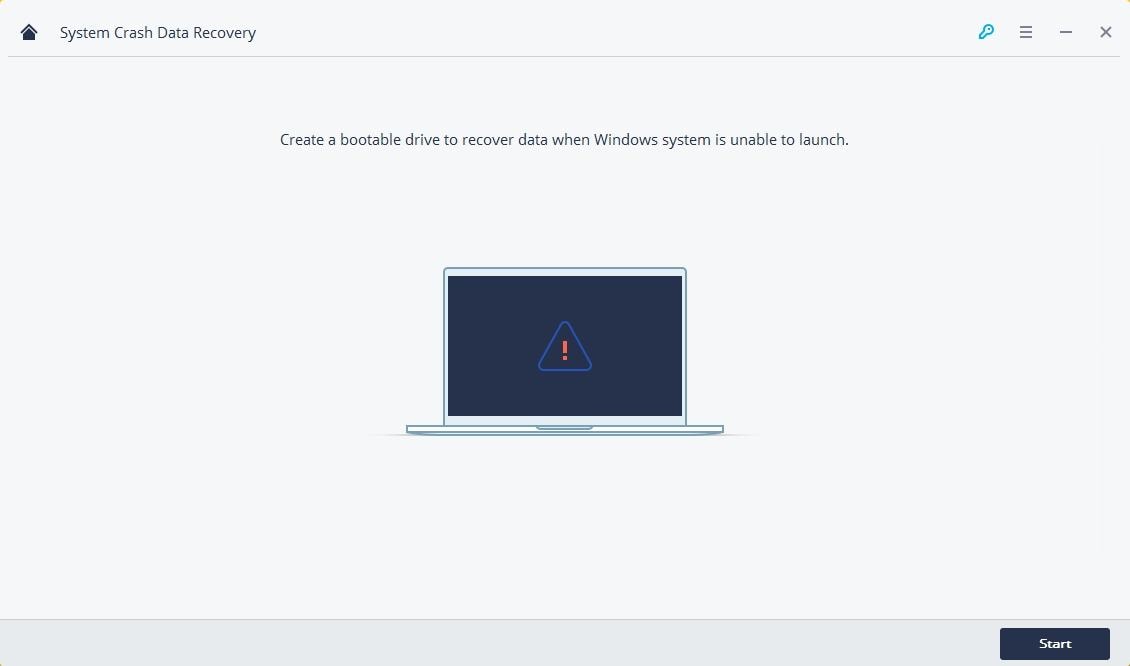
- Per creare un supporto di avvio, due modalità sono facoltative, unità di avvio USB o unità di avvio CD/DVD. Seleziona uno di essi e fai clic su "Crea" per andare avanti.
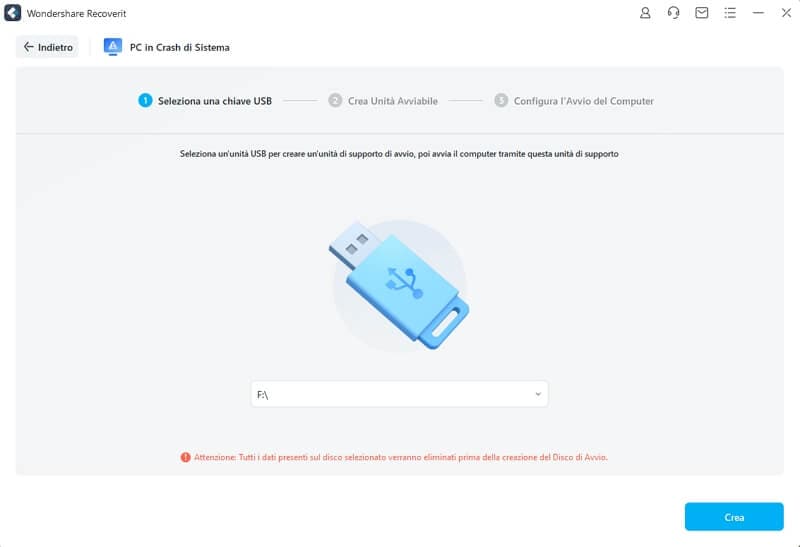
- Quindi, assicurati di aver eseguito il backup di tutti i dati importanti in anticipo, quindi clicca sul pulsante "Formatta ora".
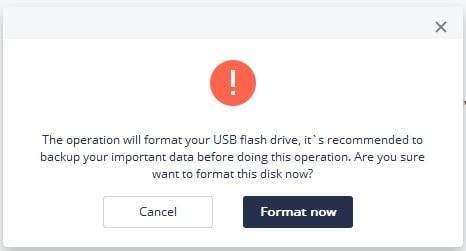
- Attendi qualche istante e non espellere l'unità di avvio fino a quando Recoverit non completa il processo di creazione dell'unità di avvio.

- Dopo un po' finirà di creare un'unità avviabile. Otterrai tre semplici passaggi sulla soluzione di recupero dati.

Modifica le Impostazioni del BIOS
Dovresti cambiare la sequenza di avvio prima di andare a recuperare i file dal computer in crash. Riavvia il computer in crash e accedi al BIOS con il tasto funzione. La chiave di invio del BIOS potrebbe differire da un sistema all'altro, come ESC, DEL, F2, F10 o F12. Puoi scroprirlo anche dal manuale utente del tuo sistema. Impara come impostare il computer per l'avvio da un'unità USB.
2. Recupera i tuoi dati persi
Dopo aver modificato la sequenza di avvio, salvare le impostazioni ed uscire dall'interfaccia del BIOS. Invece di cercare i programmi di avvio dal disco rigido, il sistema caricherà i programmi dei supporti di avvio collegati. Riavvia il computer e con il supporto avviabile Recoverit WinPE, puoi copiare i dati dal disco rigido o recuperare i dati persi dopo un crash dello schermo nero.
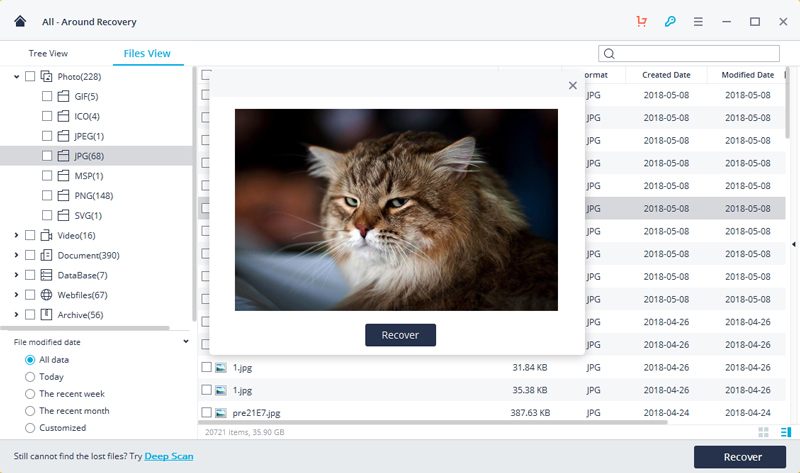
Maggiori dettagli su Windows Crash Schermo Nero
Ora che sai come recuperare i dati persi dopo un crash della schermata nera, impariamo di più su questo problema.
- È stato osservato che il crash dello schermo nero di solito si verifica a causa di un'applicazione danneggiata o di un attacco di malware. Per evitare questo problema, tieni aggiornato Windows e attiva le impostazioni del firewall.
- Un altro motivo è il surriscaldamento del sistema o una fonte di alimentazione instabile. Pertanto, dovresti assicurarti che il tuo PC non si scaldi troppo. Inoltre, disporre di una fonte di alimentazione stabile per evitare questo problema.
- Cerca di non aprire troppe applicazioni contemporaneamente, poiché potresti causare il crash del tuo sistema.
- Cerca di non alterare manualmente i file del Registro di sistema di Windows, poiché può anche portare a questo problema.
- Avere sempre due account utente su Windows e non connettere troppi dispositivi esterni al sistema, per evitare il problema del crash dello schermo nero.
Siamo sicuri che dopo aver seguito queste semplici soluzioni, sarai in grado di evitare qualsiasi contrattempo indesiderato relativo al tuo sistema. Tuttavia, se hai qualche problema relativo al tuo PC, puoi richiedere l'assistenza di Recoverit. Lo strumento può essere facilmente utilizzato per recuperare i dati persi dopo un crash dello schermo nero senza troppi problemi. Come strumento indispensabile per ogni utente Windows, ti tornerà utile in numerose occasioni.
Recupero Dati Gratis
- Software Recupero Dati +
- Software gratuiti
- App gratuite per Windows
- App gratuite per MacOS
- App gratuite per Linux
- Recupero da cellulare
- Recupero da Android
- Recupero partizione
- Recupero da SD card
- Recupero da ssd card
- Recupero foto
- Recupero immagine JPG






